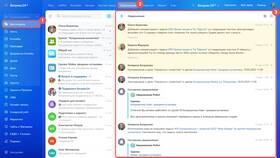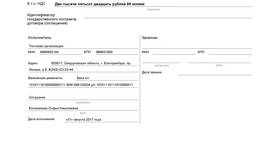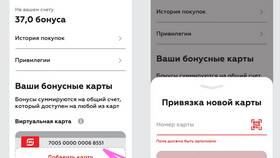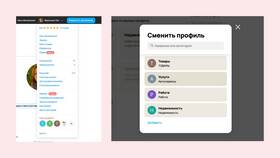Редактирование уведомлений позволяет корректировать их содержание, время отправки и параметры отображения. Рассмотрим методы изменения уведомлений в различных системах и платформах.
Содержание
Основные способы редактирования
| Платформа | Метод редактирования |
| Мобильные приложения | Настройки уведомлений в самом приложении |
| Веб-сайты | Панель администратора или CMS |
| Email-рассылки | Редактор в сервисе рассылок |
Редактирование в мобильных ОС
На Android
- Откройте "Настройки" > "Уведомления"
- Выберите нужное приложение
- Нажмите "Типы уведомлений"
- Измените параметры отображения
- Настройте звук и вибрацию
На iOS
- Перейдите в "Настройки" > "Уведомления"
- Выберите приложение из списка
- Отредактируйте стиль оповещений
- Настройте параметры баннеров
- Включите/отключите звук
Редактирование системных уведомлений
| Система | Инструменты |
| Windows | Центр уведомлений в панели задач |
| macOS | Системные настройки > Уведомления |
| Linux | Настройки рабочего стола |
Изменение уведомлений на сайте
Через панель администратора
- Авторизуйтесь в CMS сайта
- Найдите раздел "Уведомления" или "Рассылки"
- Выберите уведомление для редактирования
- Измените текст и параметры
- Сохраните изменения
В сервисах рассылок
- Mailchimp: Редактор кампаний
- SendPulse: Конструктор уведомлений
- Unisender: Шаблоны сообщений
Редактирование push-уведомлений
- Измените текст в панели сервиса (OneSignal, PushEngage)
- Обновите иконку и изображения
- Настройте URL для перехода
- Измените время и частоту отправки
- Обновите сегменты получателей
Ограничения редактирования
| Тип уведомления | Что можно изменить |
| Отправленные push-уведомления | Только для будущих получателей |
| Системные уведомления | Параметры отображения, но не содержание |
| SMS-уведомления | Только до отправки |